Suchfunktion Kasse: Unterschied zwischen den Versionen
FBO (Diskussion | Beiträge) Die Seite wurde neu angelegt: „Die SQL-basierte Suchfunktion ermöglicht die Suche in mehreren Feldern gleichzeitig. File:Schnelleinstieg_auftrag1.png|gerahmt|ohne|link=|SQL-basierte Suc…“ |
JSC (Diskussion | Beiträge) K Textersetzung - „|ohne|“ durch „|none|“ |
||
| (6 dazwischenliegende Versionen von 2 Benutzern werden nicht angezeigt) | |||
| Zeile 1: | Zeile 1: | ||
Die SQL-basierte Suchfunktion ermöglicht die Suche in mehreren Feldern gleichzeitig. | Die SQL-basierte Suchfunktion ermöglicht die Suche in mehreren Feldern gleichzeitig. | ||
[[File: | [[File:Schnelleinstieg_auftrag1_neu.png|gerahmt|none|link=|SQL-basierte Suche]] | ||
==Funktionalität== | ==Funktionalität== | ||
| Zeile 8: | Zeile 8: | ||
{{Tipp1|Geben Sie von mindestens zwei Wörtern jeweils 3 Buchstaben ein. Um "Gerolsteiner Medium" zu suchen, geben Sie "GER MED" ein. | {{Tipp1|Geben Sie von mindestens zwei Wörtern jeweils 3 Buchstaben ein. Um "Gerolsteiner Medium" zu suchen, geben Sie "GER MED" ein. | ||
Sie können auch Inhalte angeben: "BIT 30" zeigt beispielsweise 30 Liter Fässer von Bitburger an.}} | Sie können auch Inhalte angeben: "BIT 30" zeigt beispielsweise 30-Liter Fässer von Bitburger an.}} | ||
==Optionen== | ==Optionen== | ||
| Zeile 17: | Zeile 17: | ||
===Gebindetyp=== | ===Gebindetyp=== | ||
Durch das Einstellen | Durch das Einstellen von Feldern kann die Suche beschleunigt oder spezifischer durchgeführt werden. | ||
| Zeile 28: | Zeile 28: | ||
Nach der Eingabe der Suchbegriffe werden die Ergebnisse in einer Tabelle angezeigt. | Nach der Eingabe der Suchbegriffe werden die Ergebnisse in einer Tabelle angezeigt. | ||
[[File: | [[File:steuerelemente_finden_sql_neu.png|gerahmt|none|link=|'''SQL-basierte Suche''']] | ||
{{Tipp1|Wenn Sie ohne einen Suchbegriff einzugeben auf {{Menü|[[Datei:Start.png|link=]] Start}} klicken, wird Ihnen die gesamte Artikelliste aus dem Warenstamm angezeigt.}} | |||
==Navigation== | ==Navigation== | ||
Aktuelle Version vom 29. März 2025, 10:45 Uhr
Die SQL-basierte Suchfunktion ermöglicht die Suche in mehreren Feldern gleichzeitig.
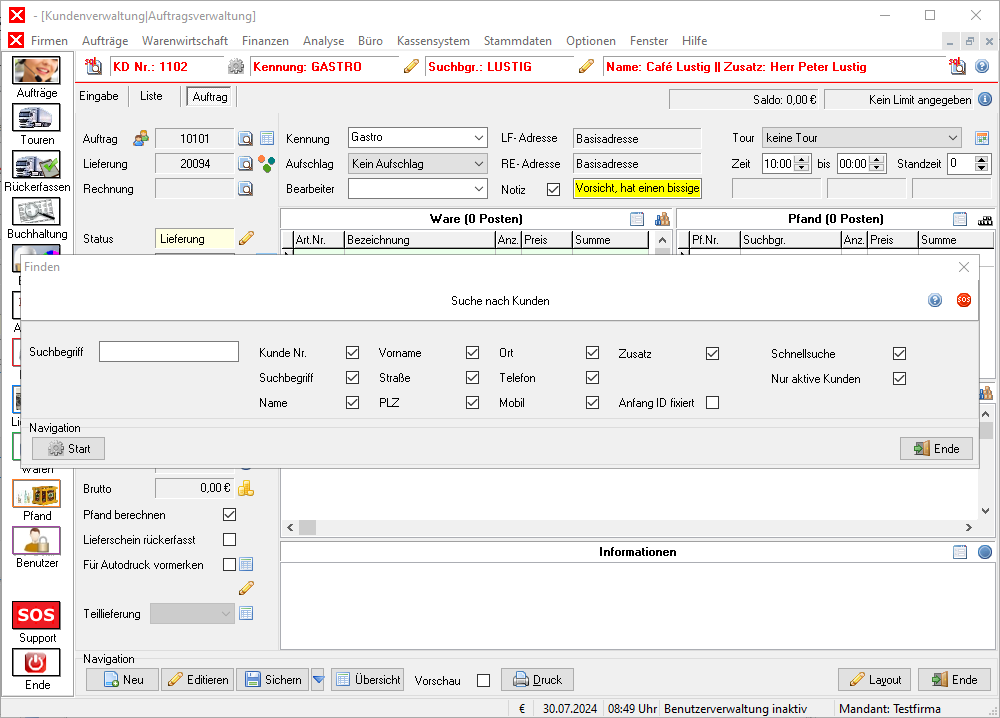
Funktionalität
Der Suchbegriff kann an einer beliebigen Stelle in den durchsuchten Feldern vorkommen: die Eingabe von „BIT“ führt zum Beispiel sowohl zu „BITburger“ als auch „BITter“. Mehrere Suchbegriffe können, durch ein Leerzeichen getrennt, aneinandergereiht werden. Das Leerzeichen ersetzt dabei beliebig viele andere Zeichen. Es ist allerdings auf die richtige Reihenfolge zu achten: so führt z.B. Suchanfrage „GRA ORA“ zu „Granini Orange“, die Suchanfrage „ORA GRA“ jedoch nicht.
Optionen
Im Suchdialog sind die folgenden Optionen einstellbar:
Schnellsuche
Bei jeder Eingabe wird erneut gesucht. Diese Option ermöglicht das schrittweise Einschränken der Ergebnismenge und ist besonders komfortabel. Nachteil dieser Funktionsweise ist jedoch, dass bei großen Tabellen oder in Netzwerkumgebungen deutliche Verzögerungen auftreten können. Um die Leistungsanforderung zu begrenzen, reagiert die Schnellsuche in Netzwerken erst nach der Eingabe von mindestens drei Zeichen. Wenn die Suche trotzdem nicht befriedigend schnell arbeitet, kann die Option "Schnellsuche" deaktiviert werden. Die Suche wird dann erst nach Abschließen der Eingabe mit ↵ ausgelöst.
Gebindetyp
Durch das Einstellen von Feldern kann die Suche beschleunigt oder spezifischer durchgeführt werden.
Diese Option blendet Einzelflaschen in Kisten aus. Die Ergebnislisten werden übersichtlicher und die versehentliche Auswahl eines Teilgebindes verhindert.
Ergebnisse
Nach der Eingabe der Suchbegriffe werden die Ergebnisse in einer Tabelle angezeigt.
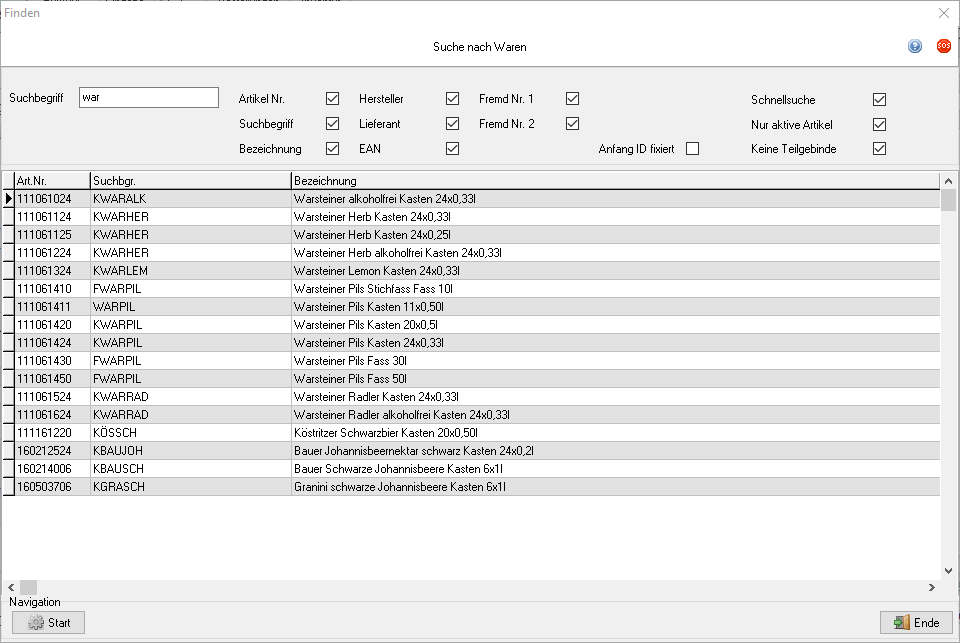
Mit den Pfeiltasten ↑ und ↓ kann innerhalb der Tabelle geblättert werden.
Mit ↵ kann der ausgewählte Datensatz übernommen werden.
Mit Esc kann der Suchdialog ohne die Übernahme eines Datensatzes beendet werden.
Mit →I kann von der Ergebnisliste wieder zurück in das Suchfeld gewechselt werden.